Come bloccare le email dall'indirizzo del mittente in Outlook?
Se desideri bloccare le email da un certo indirizzo email in Outlook, come potresti gestire la situazione? E se volessi farlo per più indirizzi email? Questo articolo ti mostrerà le soluzioni:
Blocca le email dall'indirizzo del mittente con la funzione Blocca Mittente
Blocca le email da più indirizzi email con Kutools per Outlook
- Potenzia la tua produttività email con la tecnologia AI, consentendoti di rispondere rapidamente alle email, redigere nuove, tradurre messaggi e molto altro in modo più efficiente.
- Automatizza l'invio di email con CC/BCC automatico, Inoltro automatico in base a regole; invia Risposta automatica (Fuori sede) senza richiedere un server di scambio...
- Ottieni promemoria come Prompt quando si risponde a una email con me in Ccn e Avviso allegati mancanti per allegati dimenticati...
- Migliora l'efficienza delle email con Rispondi (a tutti) con allegati, Aggiunta automatica di Saluti o Data e Ora nella firma o nell'oggetto, Rispondi a più email...
- Ottimizza l'invio di email con Richiama Email, Strumenti allegati (Comprimi tutti, Salvataggio automatico), Rimuovi duplicati e Rapporto rapido...
Blocca le email dall'indirizzo del mittente con la funzione Blocca Mittente
Puoi facilmente bloccare le email dall'indirizzo di un determinato mittente utilizzando la funzione Blocca Mittente in Outlook.
1. Seleziona l'email il cui indirizzo del mittente vuoi bloccare e fai clic su Home > Posta Indesiderata > Blocca Mittente. Vedi screenshot:

2. Apparirà una finestra di dialogo come mostrato nello screenshot seguente. Fai clic sul pulsante OK per procedere.
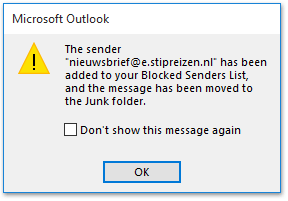
Blocca le email da più indirizzi email con Kutools per Outlook
Se desideri bloccare le email da più indirizzi email contemporaneamente, puoi provare la funzione Blocca Mittenti di Kutools per Outlook per farlo facilmente.
Dite addio all'inefficienza di Outlook! Kutools per Outlook rende più facile l'elaborazione di email in batch - ora con funzionalità AI gratuite! Scarica Kutools per Outlook Ora!!
1. Seleziona più email i cui indirizzi dei mittenti vuoi bloccare e fai clic su Kutools > Posta Indesiderata > Blocca Mittenti. Vedi screenshot:
Nota: Tenendo premuto il tasto Ctrl , puoi selezionare più email non adiacenti facendo clic su di esse una alla volta; tenendo premuto il tasto Shift, puoi selezionare più email adiacenti facendo clic sulla prima e sull'ultima.
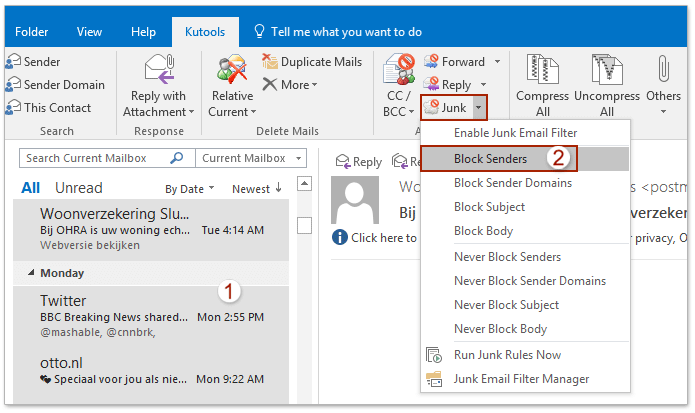
2. Ora appare la finestra di dialogo Blocca Mittenti come mostrato nello screenshot sottostante. Fai clic sul pulsante OK per chiuderla.
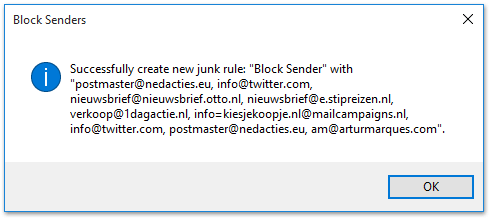
3. Abilita le regole anti-spam di Kutools facendo clic su Kutools > Posta Indesiderata > Abilita filtro posta indesiderata. Se abilitato, c'è una spunta prima dell'opzione Abilita filtro posta indesiderata nell'elenco a discesa Posta Indesiderata . Vedi screenshot:
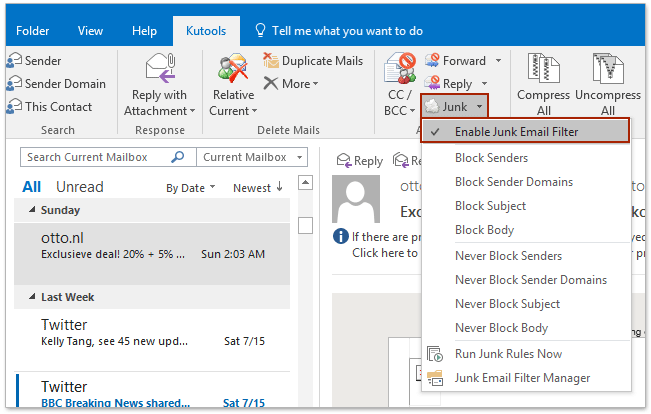
Articoli Correlati
Blocca email senza oggetto o mittente in Outlook
Aggiungi dominio del mittente alla lista dei mittenti bloccati in Outlook
I migliori strumenti per la produttività in Office
Ultime notizie: Kutools per Outlook lancia la versione gratuita!
Scopri il nuovissimo Kutools per Outlook con oltre100 funzionalità straordinarie! Clicca per scaricare ora!
📧 Automazione Email: Risposta automatica (disponibile per POP e IMAP) / Programma invio Email / CC/BCC automatico tramite Regola durante l’invio delle Email / Inoltro automatico (Regola avanzata) / Aggiungi Saluto automaticamente / Dividi automaticamente Email multi-destinatario in messaggi singoli ...
📨 Gestione Email: Richiama Email / Blocca Email fraudulent (tramite Oggetto e altri parametri) / Elimina Email Duplicato / Ricerca Avanzata / Organizza cartelle ...
📁 Allegati Pro: Salva in Batch / Distacca in Batch / Comprimi in Batch / Salvataggio automatico / Distacca automaticamente / Auto Comprimi ...
🌟 Magia Interfaccia: 😊Più emoji belle e divertenti / Notifiche per le email importanti in arrivo / Riduci Outlook al posto di chiuderlo ...
👍 Funzioni rapide: Rispondi a Tutti con Allegati / Email Anti-Phishing / 🕘Mostra il fuso orario del mittente ...
👩🏼🤝👩🏻 Contatti & Calendario: Aggiungi in Batch contatti dalle Email selezionate / Dividi un Gruppo di Contatti in Gruppi singoli / Rimuovi promemoria di compleanno ...
Utilizza Kutools nella lingua che preferisci – supporta Inglese, Spagnolo, Tedesco, Francese, Cinese e oltre40 altre!


🚀 Download con un solo clic — Ottieni tutti gli Add-in per Office
Consigliato: Kutools per Office (5-in-1)
Un solo clic per scaricare cinque installatori contemporaneamente — Kutools per Excel, Outlook, Word, PowerPoint e Office Tab Pro. Clicca per scaricare ora!
- ✅ Comodità con un solo clic: scarica tutti e cinque i pacchetti di installazione in una sola azione.
- 🚀 Pronto per qualsiasi attività Office: installa i componenti aggiuntivi necessari, quando ti servono.
- 🧰 Inclusi: Kutools per Excel / Kutools per Outlook / Kutools per Word / Office Tab Pro / Kutools per PowerPoint